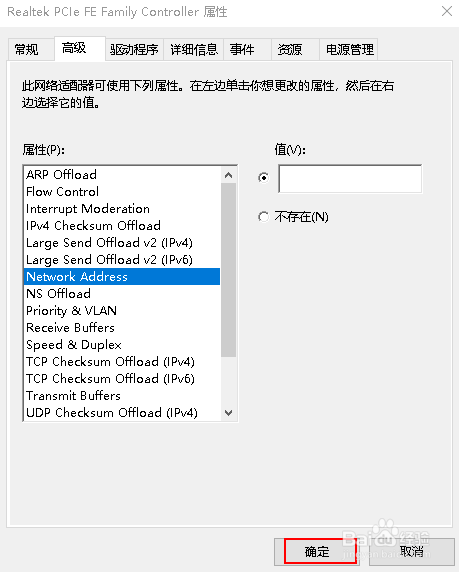1、右键单击开始按钮,选择设备管理器。
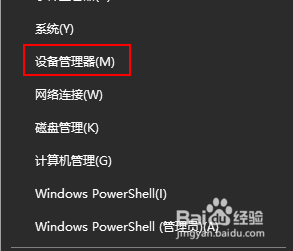
2、展开网络适配器,右键单击您的以太网或无线适配器,然后单击属性。
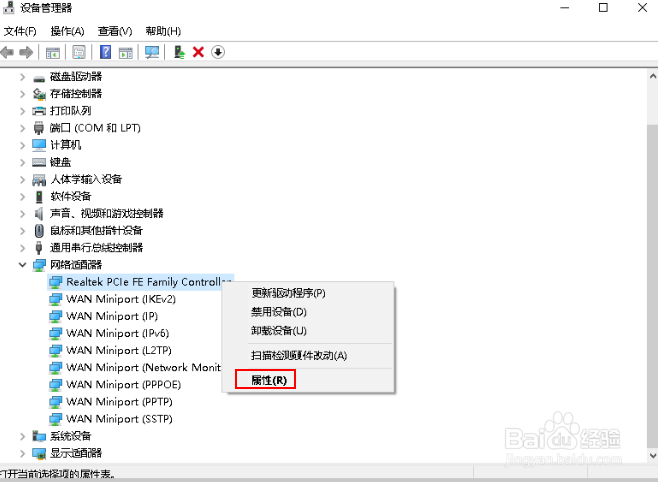
3、选择高级选项卡。在“属性”框中,向下滚动,然后选择“Network Address”。
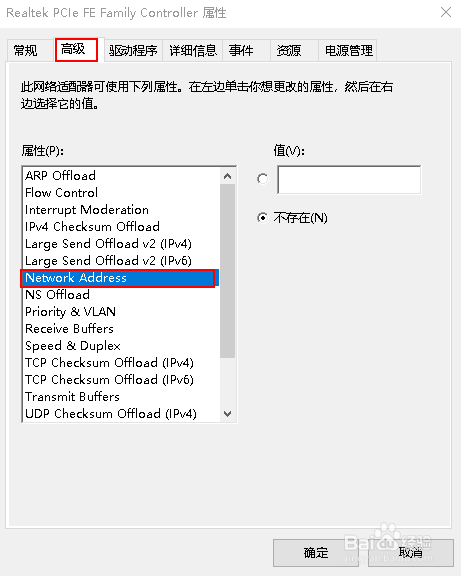
4、选择“值”单选框;在那里,查看MAC地址。
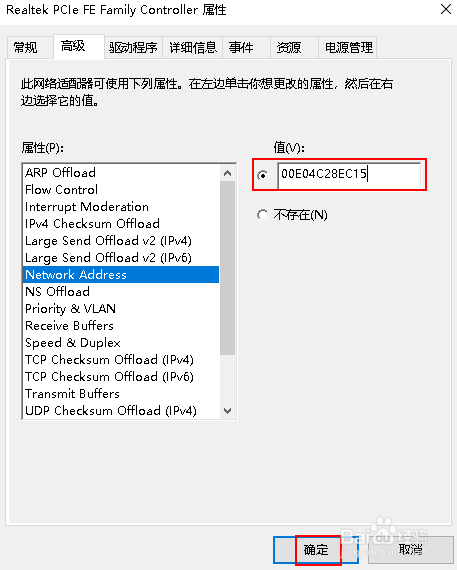
5、请在值框中单击,然后清除其内容,然后输入新地址。怡觎现喾Mac地址由六对十六进制数字组成。输入不带连字符的新集,单击“确定”,然后重新启动计算机。
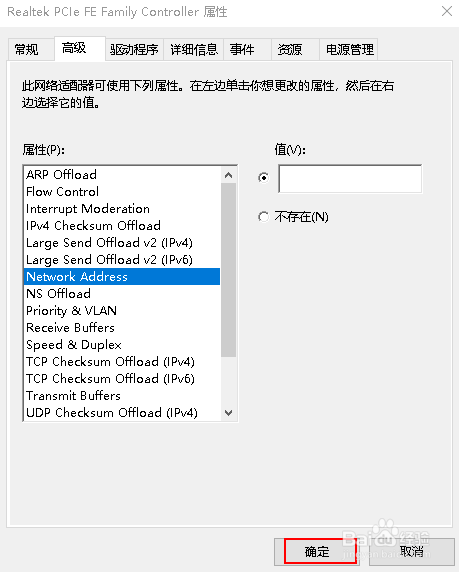
时间:2024-10-13 16:13:26
1、右键单击开始按钮,选择设备管理器。
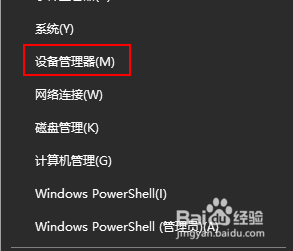
2、展开网络适配器,右键单击您的以太网或无线适配器,然后单击属性。
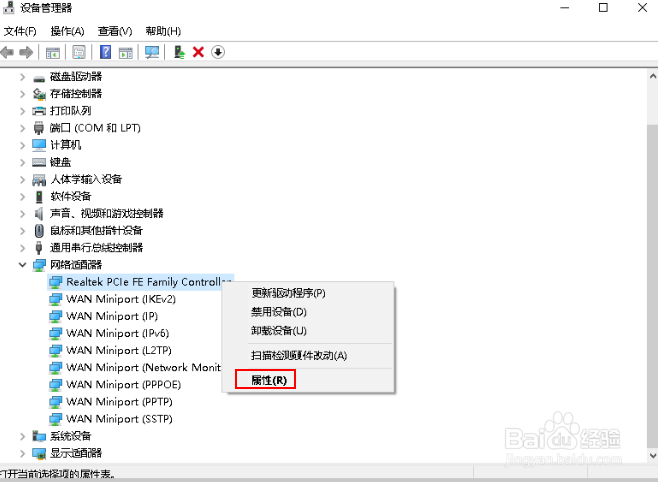
3、选择高级选项卡。在“属性”框中,向下滚动,然后选择“Network Address”。
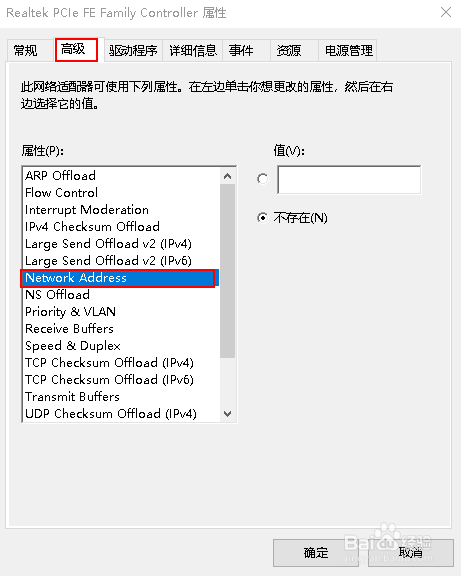
4、选择“值”单选框;在那里,查看MAC地址。
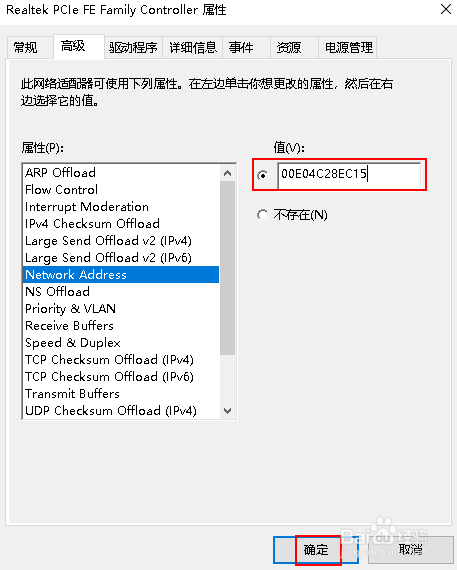
5、请在值框中单击,然后清除其内容,然后输入新地址。怡觎现喾Mac地址由六对十六进制数字组成。输入不带连字符的新集,单击“确定”,然后重新启动计算机。